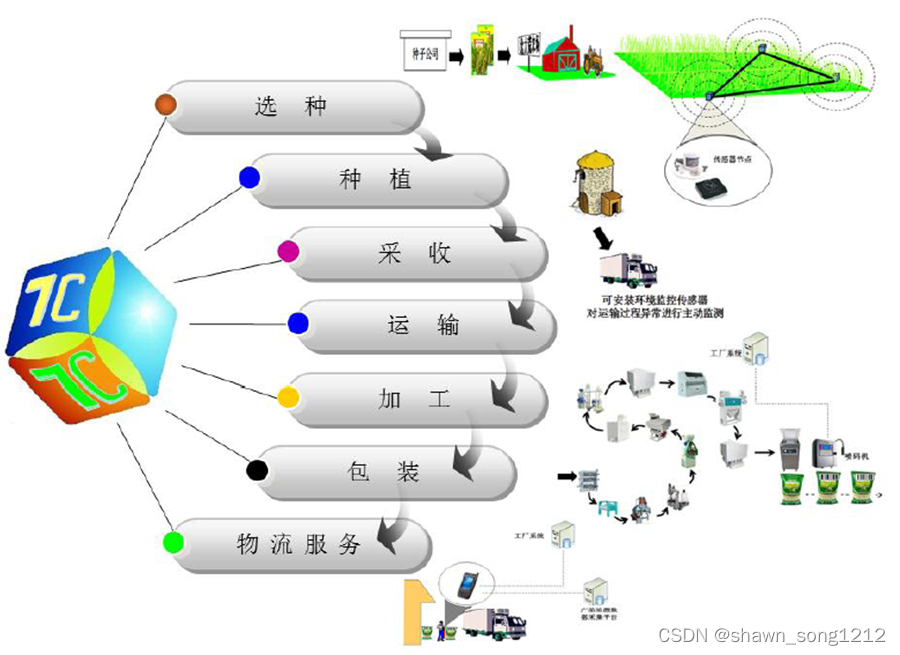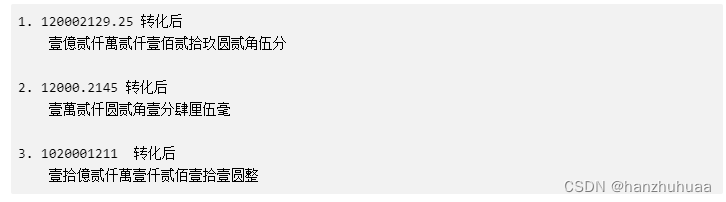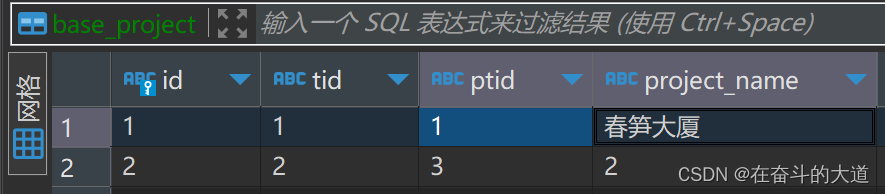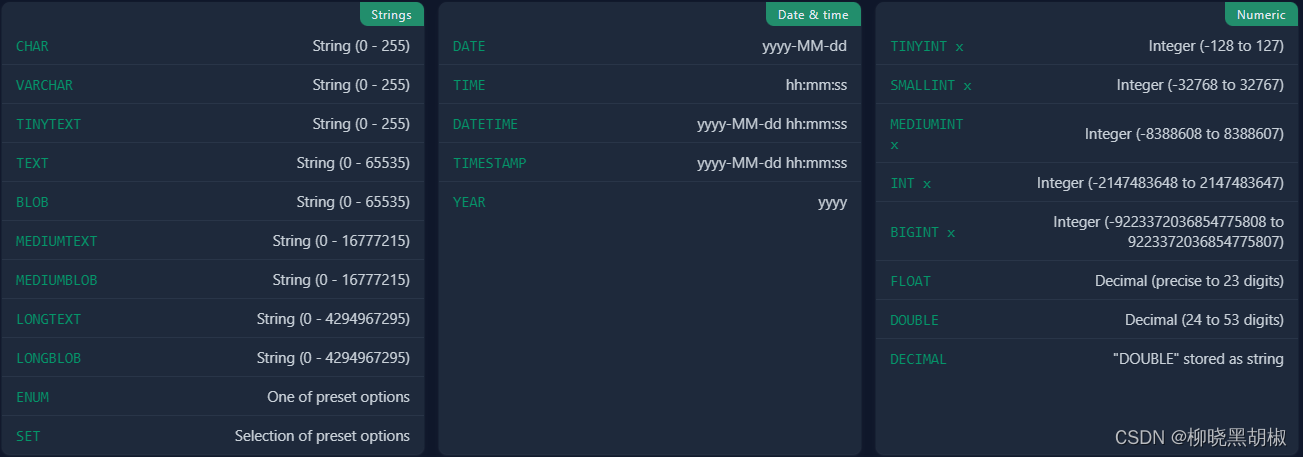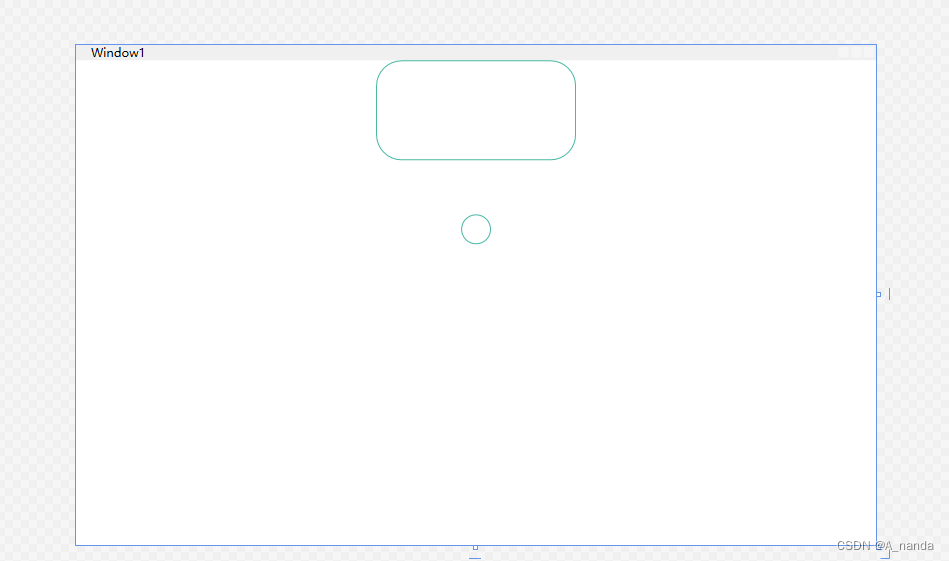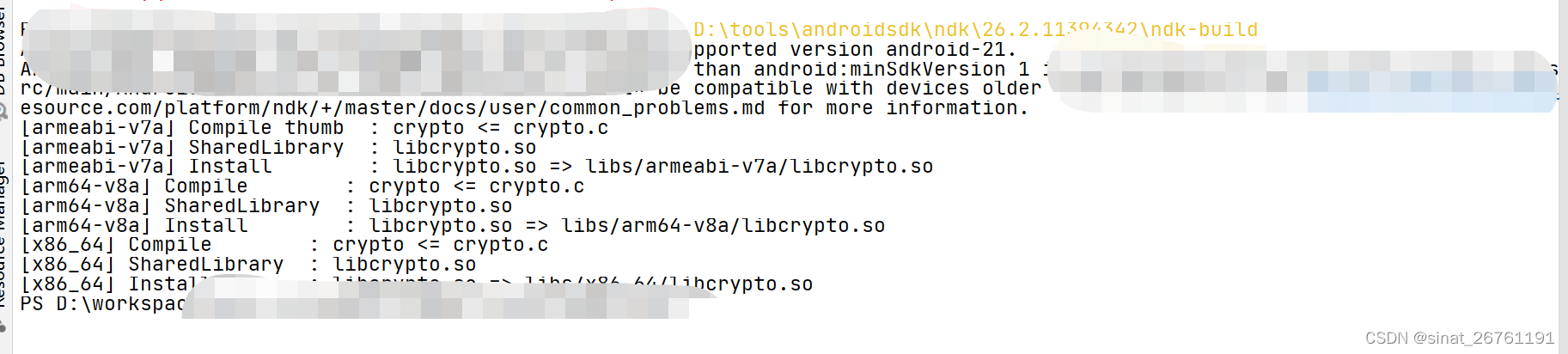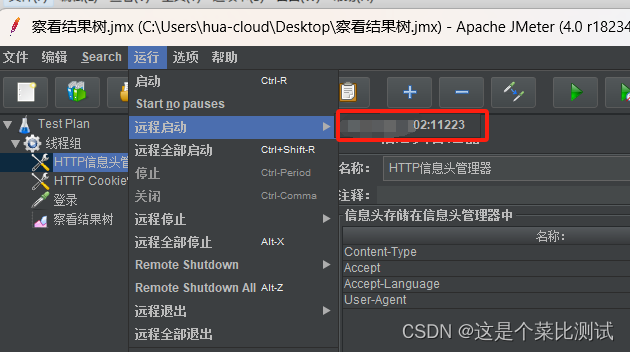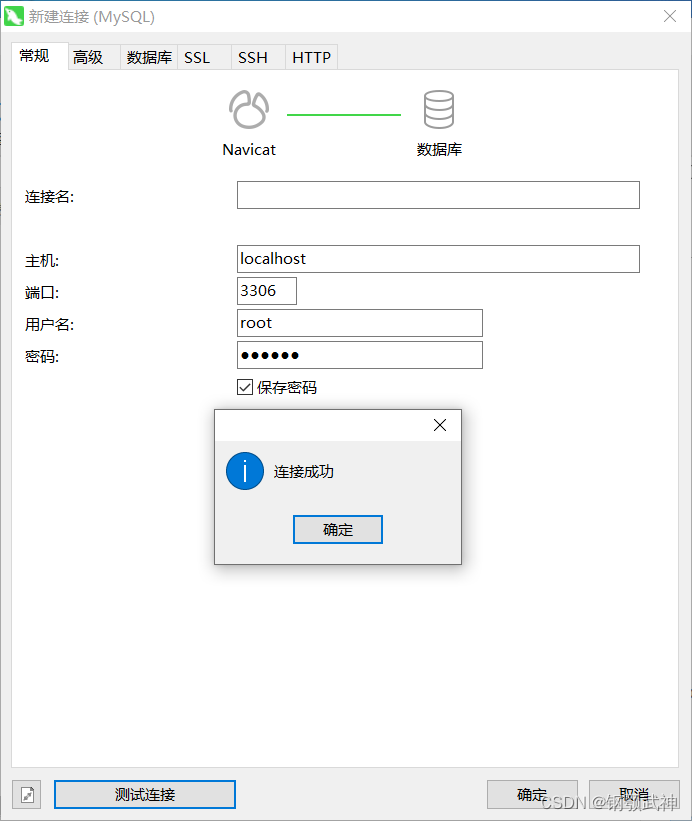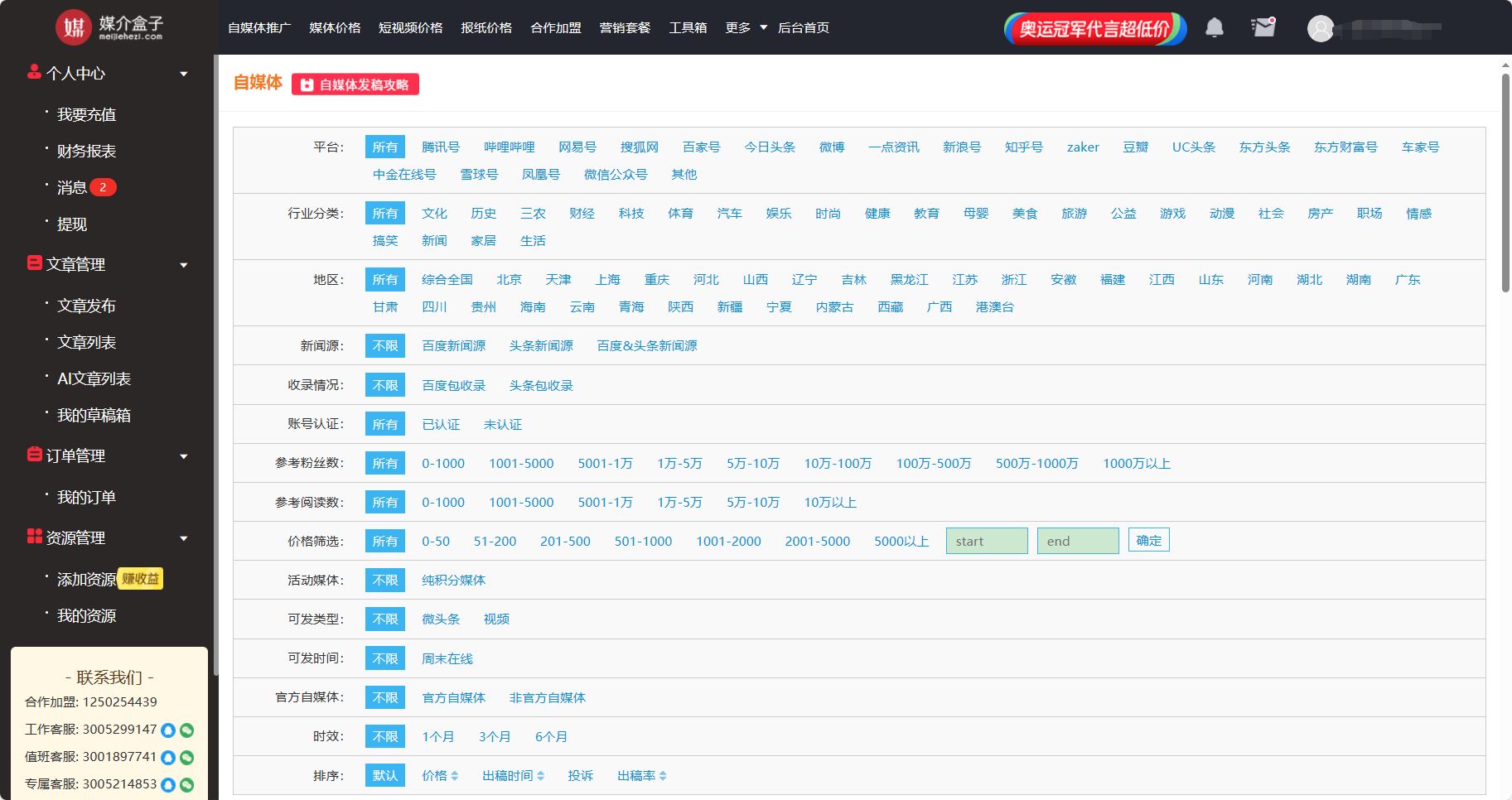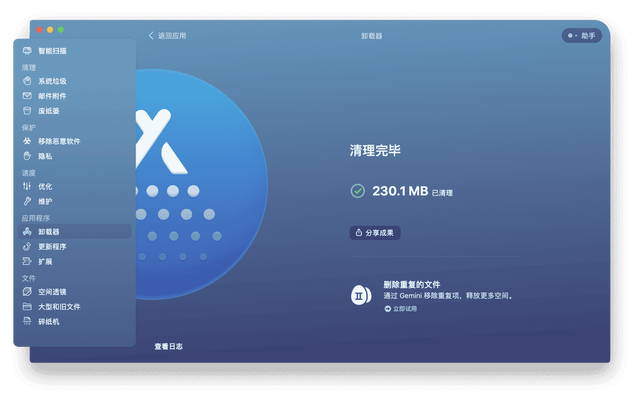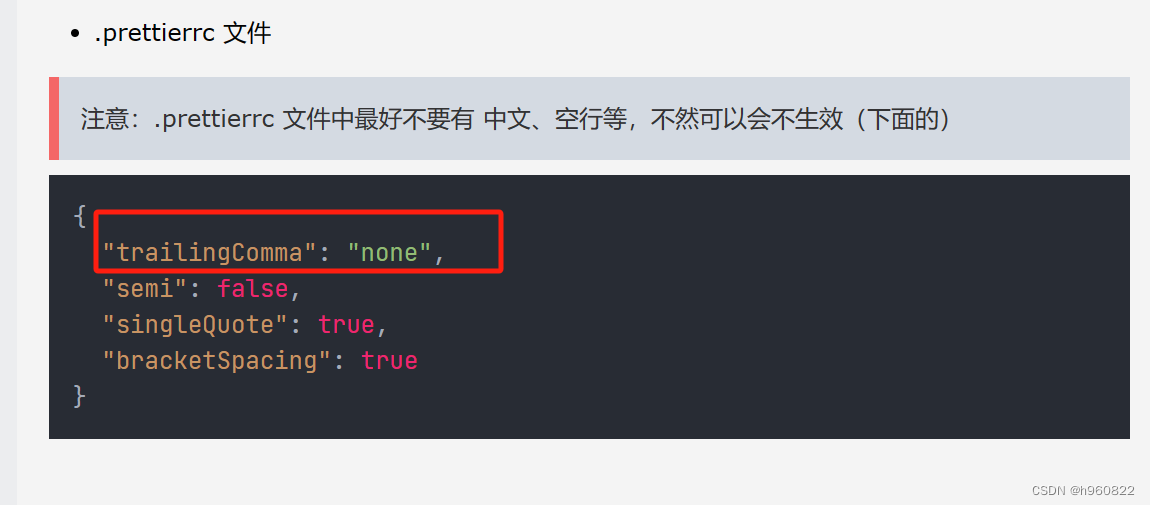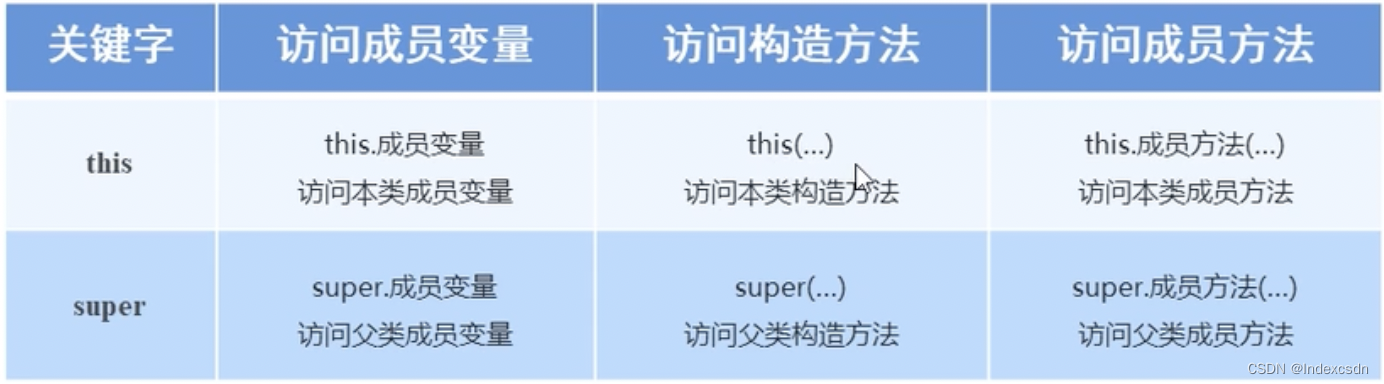Components 概览
Compose 中的组件被声明为 @Composable ,中文意思是可组成的/可合成,也为了与原来 xml 和 View(ViewGroup)做出区分。在使用过程中会体会到,使用 Compose 声明 UI 更像是在拼图。
Compose 提供了 Material Design 的实现,后者是一个用于创建数字界面的综合设计系统。我们可以使用可组合函数来实现 Material 组件。
下表中整理出目前 Compose 组件篇里的组件类别,在过程中根据 Compose 库的更新情况跟随着更新。
| 组件名 | 组件类 | 介绍 |
|---|---|---|
| Scaffold | Scaffold | Scaffold 是 Compose UI 库中的一个重要组件,它提供了构建应用程序界面的基础结构和常见元素。 |
| Buttons | Button ElevatedButton FilledTonalButton OutlinedButton TextButton | Button 是用户交互的关键元素,Button 允许自定义背景、文本颜色、点击事件等。此外,通过简单的 Kotlin 代码,你可以为按钮添加丰富的视觉效果和交互反馈。 |
| Icon button | IconButton IconToggleButton FilledIconButton FilledIconToggleButton FilledTonalIconButton FilledTonalIconToggleButton OutlinedIconButton OutlinedIconToggleButton | IconButton 的作用是表示一个可点击的图标按钮,它通常用于触发特定的用户交互操作,如复制、粘贴、保存等。IconButton 具有一个最小触摸目标尺寸,以满足无障碍访问准则,并且可以在按钮内部居中显示图标。 |
| Segmented button | SegmentedButton SingleChoiceSegmentedButtonRow MultiChoiceSegmentedButtonRow | Segmented Button(分段按钮)通常用作工具栏或导航栏的一部分,允许用户在几个选项之间进行单选切换。通过设置 allowMultiple 属性为 true,Segmented Button 也可以实现多选功能。这种按钮的设计旨在提供清晰、直观的界面元素,帮助用户轻松地切换或选择不同的功能或选项。 |
| Cards | Card ElevatedCard OutlinedCard | 提供了一个具有阴影和边距的容器,适用于展示内容块。Card 内部可以包含文本、图片或其他组件,并通过简单的属性设置来调整其外观。 |
| Image | Image | Image 用于加载和显示图片。除了基本的图片加载功能,Image 还支持裁剪、缩放、颜色调整等高级特性。 |
| Slider | Slider RangeSlider | Slider 用于实现滑动输入。组件提供了丰富的定制选项,以满足不同的设计需求。 |
| Lists | ListItem | ListItem 的作用是在列表或滚动视图中表示单个项目或条目。它提供了一个标准的布局结构,包括左侧的图标、中间的内容以及右侧的操作项(如开关或图标按钮),以便快速构建一致且用户友好的列表项界面。通过自定义内容和布局,ListItem 可以适应各种不同类型的数据展示需求。 |
| Progress indicators | LinearProgressIndicator CircularProgressIndicator | Progress Indicator 进度展示功能。组件提供了丰富的定制选项,以满足不同的设计需求。 |
| Top app bar | TopAppBar CenterAlignedTopAppBar MediumTopAppBar LargeTopAppBar | AppBar(应用栏)用于展示应用的标题、导航图标及动作元素,以辅助用户导航。 |
| Bottom app bar | BottomAppBar | AppBar(应用栏)用于展示应用的标题、导航图标及动作元素,以辅助用户导航。 |
| Radio button | RadioButton | RadioButton 用于让用户从多个选项中选择一个,通常用于单选场景。 |
| Floating Action Button | ExtendedFloatingActionButton FloatingActionButton SmallFloatingActionButton LargeFloatingActionButton | Floating Action Button(浮动操作按钮)是一个在界面中悬浮于内容之上的按钮,通常用于触发应用的主要或最常用的操作。 |
| Chips | AssistChip ElevatedAssistChip FilterChip ElevatedFilterChip InputChip SuggestionChip ElevatedSuggestionChip | Chip 是一种小型、可点击的用户界面元素,通常用于表示标签、属性或分类,以便用户快速识别和选择相关信息。 |
| Badge | Badge BadgedBox | Badge(徽标)是一种小部件,通常用于显示数字或文本,以标示与其关联的项目的新信息或状态。 |
| Tooltip | PlainTooltip RichTooltip | Tooltip(提示框)是一种在用户界面元素附近显示简短文本信息的组件,用于解释或补充界面元素的功能和用途。 |
| Checkbox | Checkbox TriStateCheckbox | Checkbox(复选框)允许用户通过单击来选中或取消选中某个选项,以表示他们的选择或偏好。 |
| Dividers | HorizontalDivider VerticalDivider | Divider(分隔线)是一种用于在界面元素之间创建视觉分隔的组件,帮助组织和划分内容区域。 |
| Menus | DropdownMenu DropdownMenuItem ExposedDropdownMenuBox | Menu(菜单)是一种可弹出或展开的组件,用于显示一系列操作选项供用户选择,通常在用户点击或长按某个元素时触发。 |
| Text fields | TextField OutlinedTextField | TextField(文本输入框)是一种用于接收和编辑用户输入的文本组件,支持单行和多行文本输入,并允许设置多种属性和样式以满足不同的输入需求。 |
| Dialog | BasicAlertDialog | Dialog(对话框)是一种用于向用户展示额外信息或进行交互操作的弹出窗口,可以包含标题、内容、按钮等元素,通常用于提示、确认、输入等操作。 |
| Switch | Switch | Switch(开关)允许用户在两种状态之间切换,通常用于开启或关闭某个功能或设置。 |
| Navigation Bar | NavigationBar NavigationBarItem | Navigation Bar(导航栏)是一种用于在应用或页面间进行导航的用户界面组件,通常展示在不同的屏幕底部,提供直观的导航选项供用户点击跳转。 |
| Navigation Rail | NavigationRail NavigationRailItem | Navigation Rail(导航栏)是一个侧边导航组件,允许用户在应用程序的主要目的地之间移动。它通常用于显示三到七个应用程序目标,并且可以选择在标题内显示 FloatingActionButton 或徽标。每个目的地通常由一个图标和一个可选的文本标签表示。 |
| Navigation Drawer | ModalNavigationDrawer ModalDrawerSheet PermanentNavigationDrawer PermanentDrawerSheet DismissibleNavigationDrawer DismissibleDrawerSheet NavigationDrawerItem | Navigation Drawer(导航抽屉)是一个从屏幕左边缘滑出的面板,用于显示应用的主要导航选项,提供用户在不同页面或功能间快速切换的便利。 |
| Tabs | Tab LeadingIconTab PrimaryTabRow SecondaryTabRow TabRow ScrollableTabRow PrimaryIndicator SecondaryIndicator | Tabs(选项卡)用于将内容划分为多个部分,并通过点击不同的标签来切换显示不同的内容区域,帮助用户组织和浏览大量信息。 |
| Snackbars | Snackbar | Snackbar 是一种轻量级的用户反馈机制,当操作成功、失败或有其他重要信息需要用户注意时,会在屏幕底部短暂地显示一条消息,并带有动画效果。它不会打断用户的当前操作,并且在一段时间后自动消失。 |
| Bottom sheet | BottomSheetScaffold ModalBottomSheet | Bottom Sheet(底部表单)是一种从屏幕底部滑出的面板,通常用于展示附加内容或提供额外的操作选项,同时不会遮挡屏幕上的主要内容。 |
| Search | SearchBar | 它通常用于提供一个集成的搜索界面,让用户能够输入搜索查询并执行搜索操作。SearchBar 可能会包含文本输入框、清除按钮、语音输入按钮等功能,以简化搜索体验。这个组件的作用是提供一个用户友好的、一致性的搜索界面,并简化在 Compose 应用中实现搜索功能的过程。 |
| Date Picker | DatePicker DatePickerDialog DateRangePicker | DatePicker 是一个允许用户选择日期的控件。它允许用户通过日历文本字段键入日期或使用下拉控件来选择日期,通常用于在用户界面上获取或设置日期信息。 |
| Time pickers | TimePicker TimeInput | TimePicker 是一个允许用户选择时间的控件。它提供了用户友好的界面,让用户可以通过滚动或点击来选择小时、分钟和(可选的)秒,从而设定特定的时间。TimePicker 通常用于需要用户输入或确认时间的场景,如设置闹钟、日程安排等。 |
| Swipe to Dismiss | SwipeToDismiss |
上面表格中包含了大的组件类别,其中还有具体的组件类并未列举,下图是 Compose UI 库内组件类别及相关类的结构图。

后续的文章将结合上述表格和结构图中的组件类进行介绍,并给出示例及运行结果。